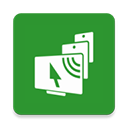
spacedesk
办公学习 2025-02-11 10:12:18 3.42M 2.1.16
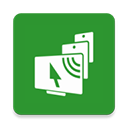
办公学习 2025-02-11 10:12:18 3.42M 2.1.16
spacedesk app作为一款高效的多屏协作神器,不仅具有强大的功能,还提供了便捷的使用体验。它能够帮助你更好地完成信息的互通,提高工作效率和学习效率。如果你也渴望拥有多块屏幕来提升自己的工作效率和学习效率,那么不妨在本站下载试试Spacedesk app吧!相信它会成为你工作和学习中的得力助手。
1.多屏协作:
spacedesk允许用户将多个设备连接在一起,形成一个扩展的显示屏幕。这样,用户可以在一个设备上处理工作,同时在另一个设备上查看参考资料或进行其他任务,提高工作效率。
2.无线连接:
该应用支持通过Wi-Fi网络实现无线连接,避免了繁琐的有线连接。用户只需确保所有设备连接到同一个网络,即可轻松实现多屏协作。
3.高画质显示:
spacedesk采用先进的图像解码和渲染技术,能够提供高质量、流畅的显示效果。无论用户是进行图形设计、视频编辑还是游戏娱乐,都能享受到清晰的画面和流畅的体验。
4.低延迟传输:
应用采用高效的传输技术,降低了传输延迟。这意味着用户在进行多屏协作时,可以实时看到其他设备上的画面变化,无需等待或刷新。
5.可定制化设置:
spacedesk提供了丰富的设置选项,用户可以根据个人喜好来调整显示和交互方式。例如,用户可以自由设置窗口大小、位置、布局等,以实现最佳的使用体验。
1.视频剪辑:一边查看素材库,一边进行视频剪辑,提高工作效率。
2.资料搜集:同时打开多个浏览器窗口,快速搜集和整理资料。
3.内容校对:在编辑文档时,同时查看校对建议,确保内容准确无误。
4.代码编写:一边编写代码,一边参考文档,提高编程效率。
5.远程办公:在家中或外出时,将手机或平板作为电脑的屏幕,实现远程办公。
1.安装软件:
在手机和电脑上都安装Spacedesk软件,并确保它们都连接到同一个局域网。
电脑安装好后,软件会自动搜索局域网内的电脑。如果没找到,可以手动点击加号添加,输入电脑软件中显示的IP地址。
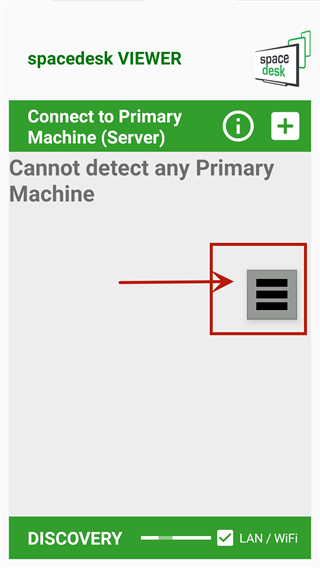
2.进入设置:
打开软件,点击右上角,选择“setting”(设置)选项。
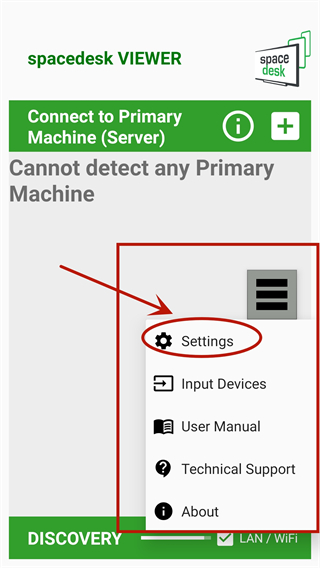
3.分辨率设置:
在设置中找到“Resolution”(分辨率),勾选你需要的分辨率选项。
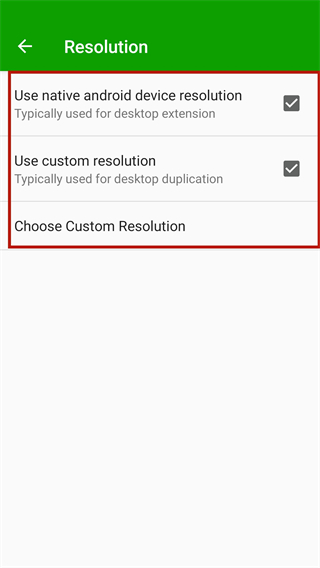
4.屏幕旋转:
找到“Rotation”(旋转)选项,可以控制设备屏幕的旋转方向。
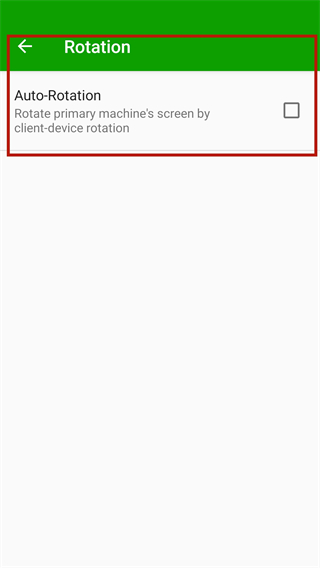
5.画质与性能:
点击“quality/performance”(画质/性能),可以根据设备状况切换帧数,软件提供30、60FPS两种选项。
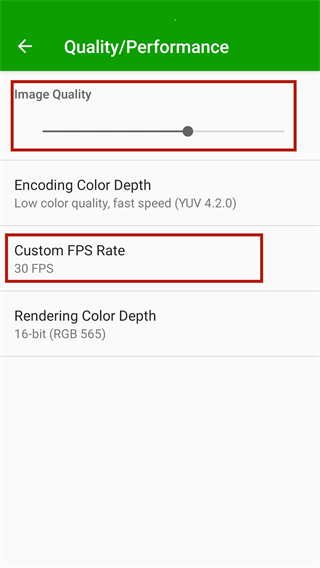
6.触屏设置:
进入“Input Devices”(输入设备)选项,可以设置通过手机触屏来控制设备屏幕。
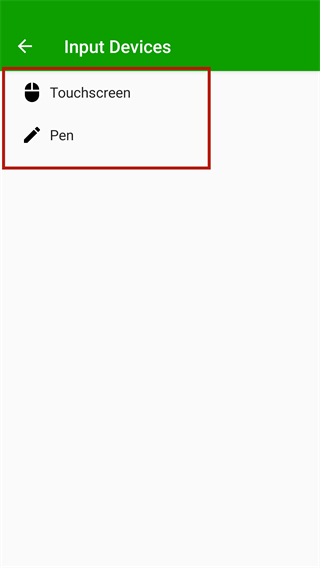
7.连接设置:
点击“connection”(连接)选项,进行连接相关的设置。
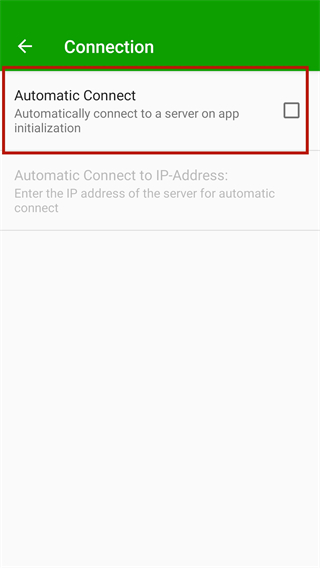
8.开始连接:
完成所有设置后,返回主页,点击“Connection”按钮即可开始连接手机和电脑,享受多屏协作的便捷。
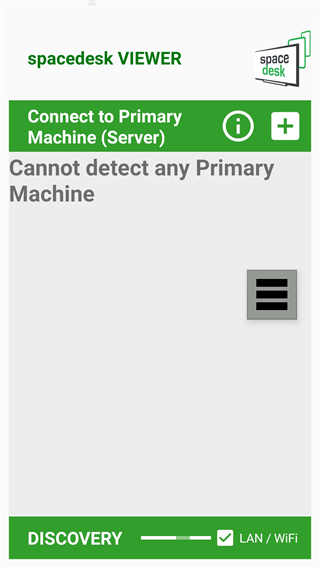
1.安装后无法启动
可能原因:软件与系统不兼容,或者安装过程中文件损坏。
解决方法:检查软件是否支持当前操作系统版本,尝试重新安装软件。
2.设备无法连接
可能原因:设备不在同一局域网内,或者防火墙设置阻止了连接。
解决方法:确保所有设备都连接到同一个Wi-Fi网络,检查防火墙设置,允许spacedesk的通信。
3.连接后显示黑白屏
可能原因:软件版本不兼容,或者显示设置错误。
解决方法:确保所有设备上的spacedesk都是最新版本,检查显示设置,尝试调整分辨率或色彩模式。
4.触控不灵敏
可能原因:触控设置不正确,或者设备性能不足。
解决方法:检查触控设置,确保已正确配置。如果设备性能较低,尝试关闭一些后台程序以释放资源。
5.画质不清晰
可能原因:网络延迟高,或者画质设置过低。
解决方法:检查网络连接稳定性,尝试调整画质设置到更高水平。
6.应用闪退或卡顿
可能原因:软件bug,或者设备性能不足。
解决方法:尝试更新软件到最新版本,或者关闭一些不必要的后台程序以释放资源。如果问题依旧存在,可以联系软件开发者寻求帮助。
7.如何设置多屏显示模式
解决方法:在spacedesk的设置中,可以选择不同的显示模式,如扩展模式、复制模式等。根据需要选择合适的模式即可。
8.如何调整屏幕布局
解决方法:在spacedesk的设置中,可以手动拖动和调整每个屏幕的位置和大小,以实现理想的屏幕布局。
9.是否支持多GPU技术
解决方法:目前spacedesk不支持Nvidia SLI或AMD Crossfire等多GPU技术。如果启用了这些技术,可能会导致spacedesk无法正常工作。
v2.1.16版本
修复了几个错误





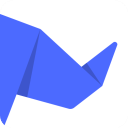
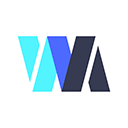
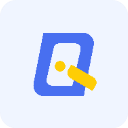






5.1分
500+人评价
请为应用评分:
评论内容需在5-200字之间~
0/200
